Qua hướng dẫn trước, bạn đã mở được tệp và biết cách lưu chúng trong PhotoshopOnline.info? Tuyệt vời! Nhưng khoan đã, còn nhiều điều thú vị hơn thế nữa. Hãy tưởng tượng bạn đang đứng trước một bức tranh khổng lồ và cần khám phá từng chi tiết nhỏ nhất – đó chính là lúc các công cụ điều hướng phát huy sức mạnh của chúng. Xem ngay phần hướng dẫn tiếp theo của PTS online nào
Công Cụ Phóng To (Zoom Tool) – “Kính Lúp Kỳ Diệu”
Bạn đã bao giờ muốn nhìn rõ từng pixel trên ảnh của mình? Đó chính là lúc bạn cần đến công cụ Phóng To – chiếc kính lúp kỳ diệu trong thế giới chỉnh sửa ảnh.
Cách sử dụng cơ bản: Tìm biểu tượng kính lúp trên thanh công cụ bên trái và nhấp vào hình ảnh. Phép màu sẽ xảy ra ngay lập tức!
Mẹo vàng: Kéo chuột sang phải để phóng to, kéo sang trái để thu nhỏ. Thật đơn giản phải không?
Phím tắt thần thánh: Nhấn Ctrl + Spacebar và… BOOM! Bạn đã kích hoạt chế độ Phóng To siêu tốc. Thêm phím Alt để chuyển đổi giữa phóng to và thu nhỏ. Thả các phím và bạn quay lại công cụ trước đó – không phải bỏ công chọn lại công cụ!
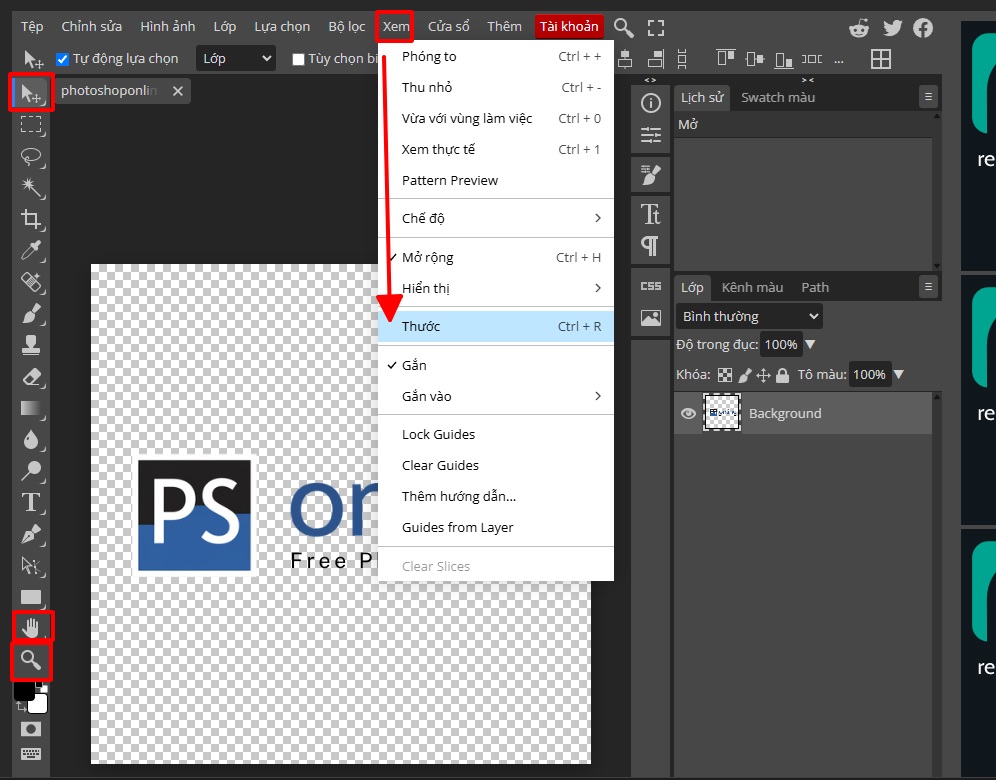
Công Cụ Bàn Tay (Hand Tool) – “Bay Lượn” Trong Không Gian Ảnh
Đã bao giờ bạn cảm thấy như đang “mắc kẹt” trong một góc của bức ảnh và mong muốn được di chuyển tự do? Đừng lo, công cụ Bàn Tay sẽ giúp bạn “bay lượn” dễ dàng trên canvas!
Kích hoạt nhanh: Giữ Spacebar – phím cách trên bàn phím. Đơn giản vậy thôi! Bạn có thể kéo ảnh đến bất kỳ vị trí nào bạn muốn. Thả phím ra, và bạn tiếp tục công việc với công cụ trước đó. Quá tiện lợi, đúng không?
Bí kíp làm việc hiệu quả: Kết hợp giữa Zoom Tool và Hand Tool là cách tuyệt vời để “chu du” trên không gian làm việc của bạn. Hãy tưởng tượng bạn là một phi công, và bức ảnh là bầu trời của bạn!
Công Cụ Xoay Góc Nhìn (Rotate View Tool) – Nhìn Thế Giới Từ Góc Độ Khác
Đôi khi, một góc nhìn mới có thể mở ra cả thế giới sáng tạo. Công cụ Xoay Góc Nhìn chính là chìa khóa để bạn thấy được điều đó!
Vị trí: Nấp mình ngay dưới công cụ Bàn Tay, chờ đợi để bạn khám phá.
Sử dụng: Nhấp và kéo – bức ảnh của bạn sẽ xoay quanh tâm của màn hình như một vũ công uyển chuyển.
Quay về: Cảm thấy hơi chóng mặt? Nhấp Reset để quay trở lại góc 0° an toàn.
Con Lăn Chuột – Người Bạn Thân Thiết Nhất
Nếu chuột của bạn có con lăn, xin chúc mừng – bạn đang sở hữu chiếc đũa thần trong PhotoshopOnline.info!
Cuộn đơn giản: Xoay con lăn để di chuyển lên xuống. Cuộn ngang: Thêm Ctrl vào hỗn hợp để cuộn sang trái, sang phải. Phóng to/thu nhỏ nhanh: Alt + con lăn = thay đổi tỷ lệ zoom trong chớp mắt!
Thước Đo (Rulers) – Đo Lường Sự Hoàn Hảo
Trong thế giới thiết kế, sự chính xác là vàng. Thước Đo chính là công cụ quý giá giúp bạn đạt đến sự hoàn hảo đó.
Kích hoạt: View – Rulers hoặc phím tắt Ctrl + R.
Lợi ích: Không chỉ giúp bạn ước tính kích thước, Thước Đo còn là người bạn đồng hành đáng tin cậy khi căn chỉnh các phần tử. Sự chuyên nghiệp nằm ở những chi tiết nhỏ nhất!
Lịch Sử Thao Tác – Cỗ Máy Thời Gian Của Bạn
Đã bao giờ bạn ước mình có thể quay ngược thời gian để sửa một sai lầm? Trong PhotoshopOnline.info, điều đó hoàn toàn có thể!
Tìm kiếm: Bảng History – nơi lưu giữ mọi hành động của bạn.
Quay lại quá khứ: Nhấp vào bất kỳ thao tác nào trong danh sách để quay về thời điểm đó.
Phím tắt thần thánh:
- Ctrl + Z: Hoàn tác/làm lại thao tác gần nhất (nhảy giữa hai trạng thái cuối)
- Alt + Ctrl + Z: Lùi lại một bước (Step Backward)
- Shift + Ctrl + Z: Tiến lên một bước (Step Forward)
“Trong PhotoshopOnline.info, không có sai lầm nào là vĩnh viễn, chỉ có những cơ hội để khám phá những điều mới mẻ.”
Tổng Kết – Nghệ Thuật Điều Hướng
Làm chủ các công cụ điều hướng trong PhotoshopOnline.info không chỉ giúp bạn tiết kiệm thời gian mà còn mở ra cả một thế giới sáng tạo không giới hạn. Hãy tưởng tượng bạn có thể zoom vào những chi tiết nhỏ nhất, di chuyển tự do như một cơn gió, và xoay góc nhìn để có những ý tưởng mới – tất cả chỉ trong vài cú nhấp chuột và phím tắt.
Đừng quên thực hành thường xuyên! Như tôi vẫn thường nói: “Phím tắt hôm nay, tác phẩm nhanh chóng ngày mai.”
Bạn đã sẵn sàng khám phá thêm các tính năng của PhotoshopOnline.info chưa? Hãy theo dõi các bài viết tiếp theo của chúng tôi nhé!
